スポンサーリンク
2018年1月11日にテレビのニュース番組(ZIP!)でも紹介された「ARCity - AR Navigation(エーアール・シティー)」の基本的な使い方を紹介します。
AR Cityは、AR技術を利用した地図・道案内アプリ(ナビゲーションアプリ)です。
このアプリを使うと、次の紹介画像の通り、実際の目の前の風景に、ナビを埋め込み表示することができます。iPhoneのカメラをかざしている範囲に、目的地に向けて歩いて進んでいくべき道やその方向が、曲がり角含めてリアルタイムに埋め込み表示されます。
画面表示される操作説明が全て英語であったり、分かりにくいあまり使わない設定画面などが表示されるので、そのあたりについて、日本語説明を加えます。
目次
スポンサーリンク
「ARCity」のダウンロード
ダウンロードはこちらから可能です:
現在はiPhone版のみ利用可能で有り、Android版では利用できません。また、利用にはiOS11および、iPhone 6s以降のiPhoneが必要となります。
カメラと位置情報の利用許可を出す
「Confirm Location」画面
次に、自分の正確な位置(と向き)を指定する地図画面「Confirm Location (Move the map to set exactly where you are)」が表示されるので、地図を動かしたり、2本の指で地図を回転させたりして、自分の位置と向きが正しくなるように調整した上で、「Confirm Location」をタップしてください(向きも「自分が向いている方向」を指定するので、はじめから地図の上が北方向ではありません。注意してください)。
「Search for nearby location」画面
風景にiPhoneのカメラを向けてナビをリアルタイム埋め込みする
あとは、iPhoneを持ち上げて、風景にiPhoneのカメラを向けてください。そうすると、地図上に表示されていた道案内が、風景の中に埋め込み表示されます。
道と表示の位置がズレてしまっている場合は、画面をなぞると水平移動、2本指で回転させると回転移動して、微調整することも可能です。
バッテリー消費に注意
かなりバッテリー消費が激しい模様なので、注意してください。
スポンサーリンク
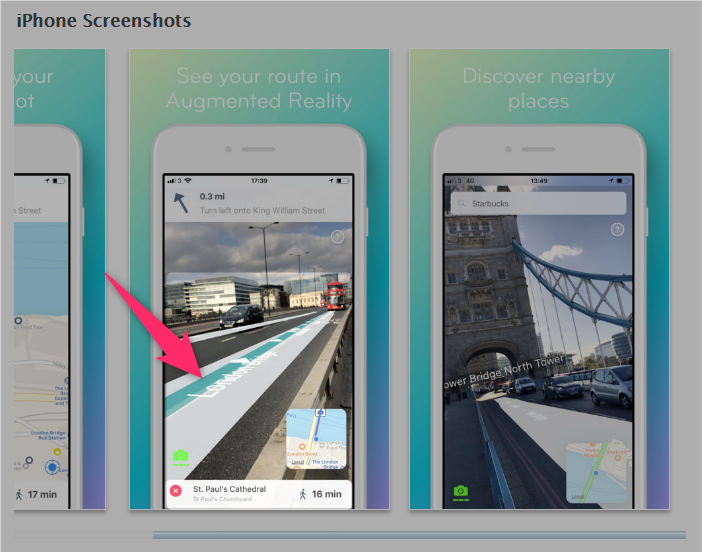
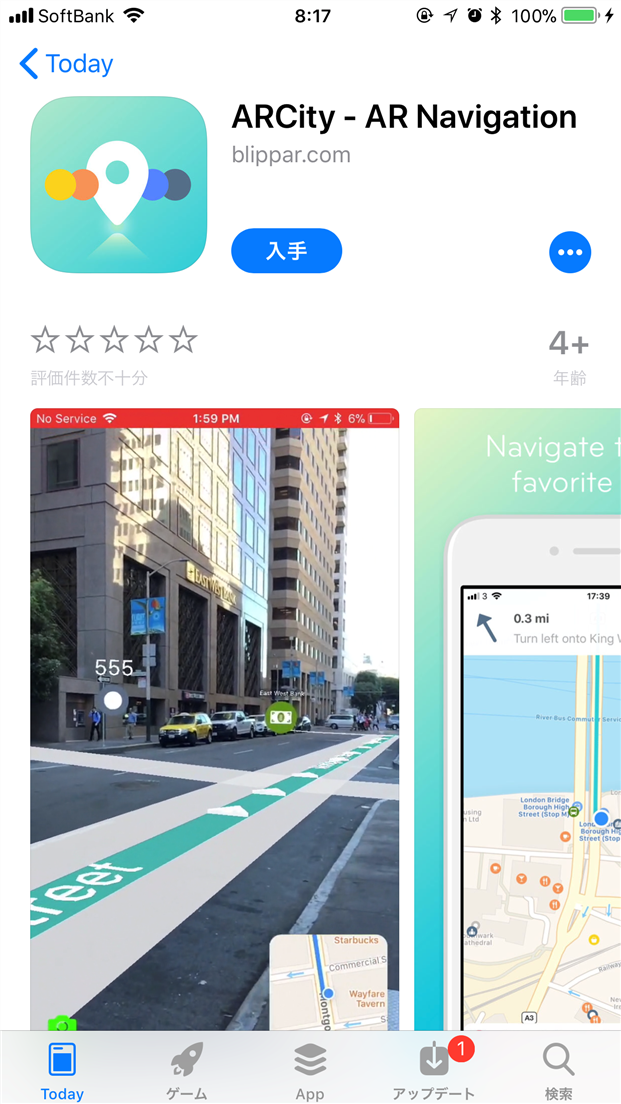
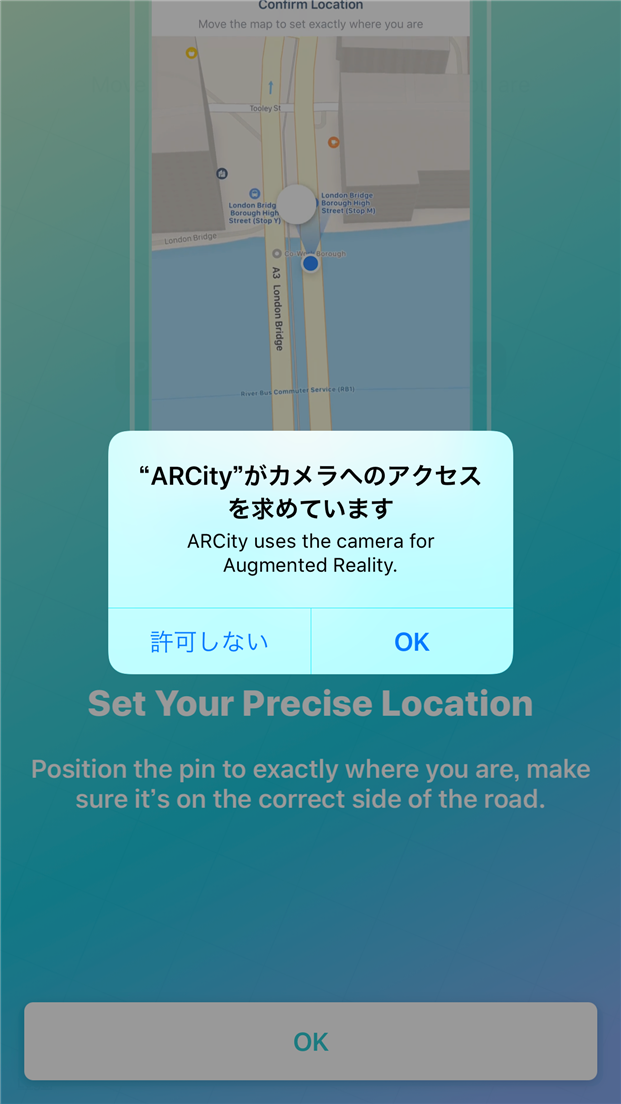
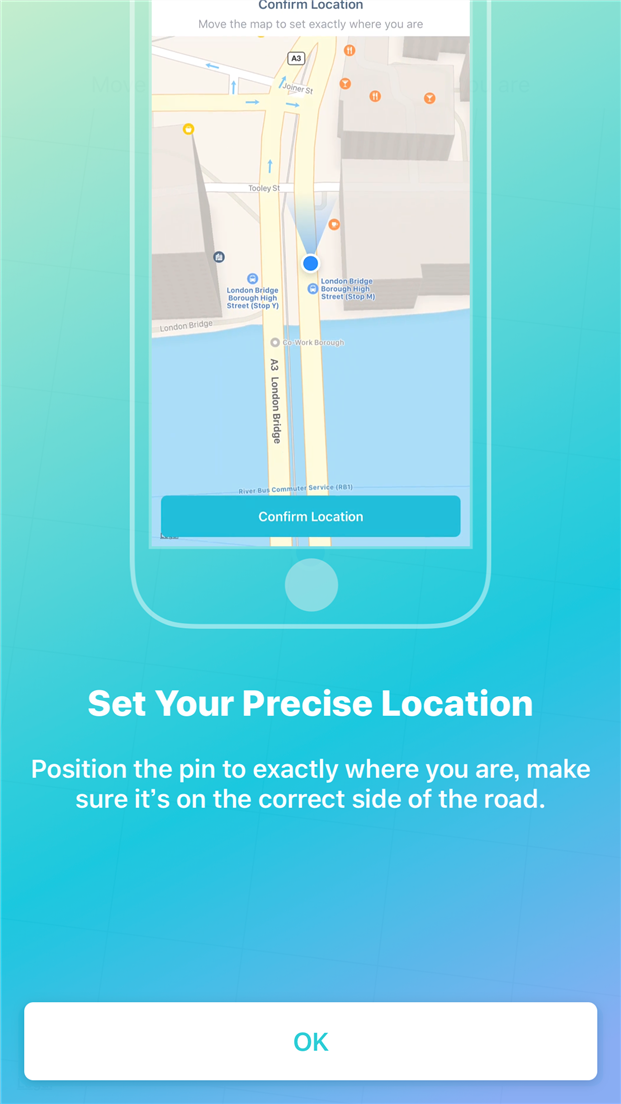
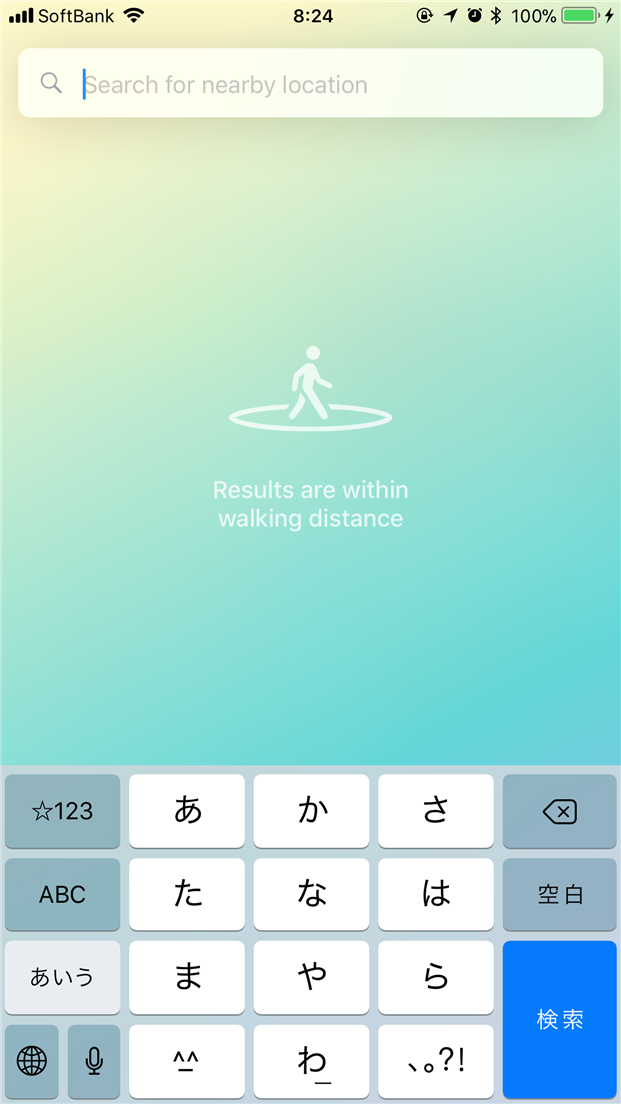
スポンサーリンク